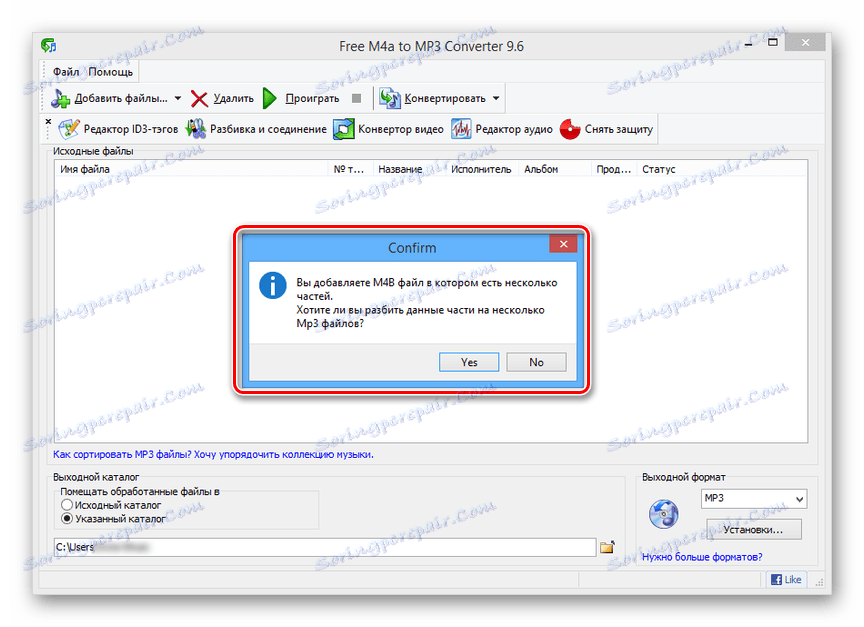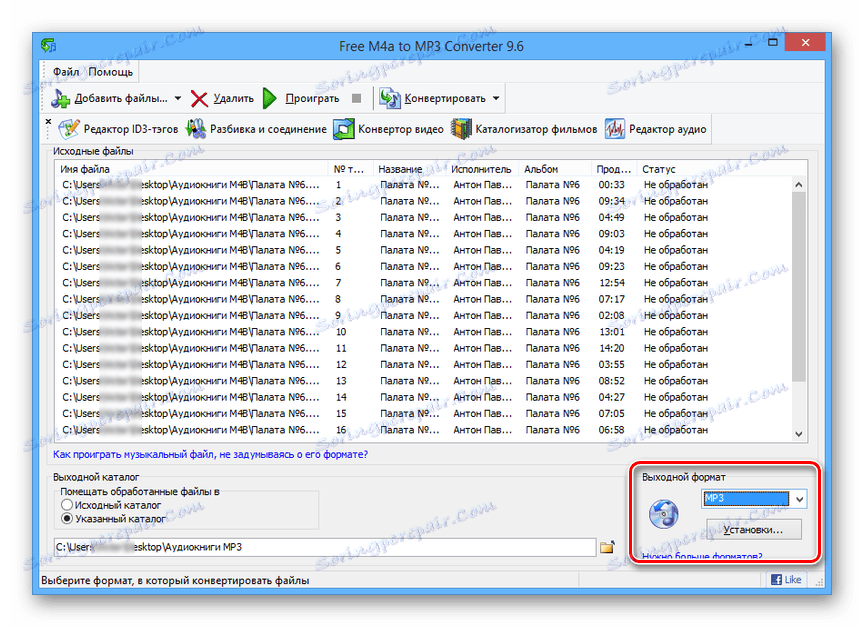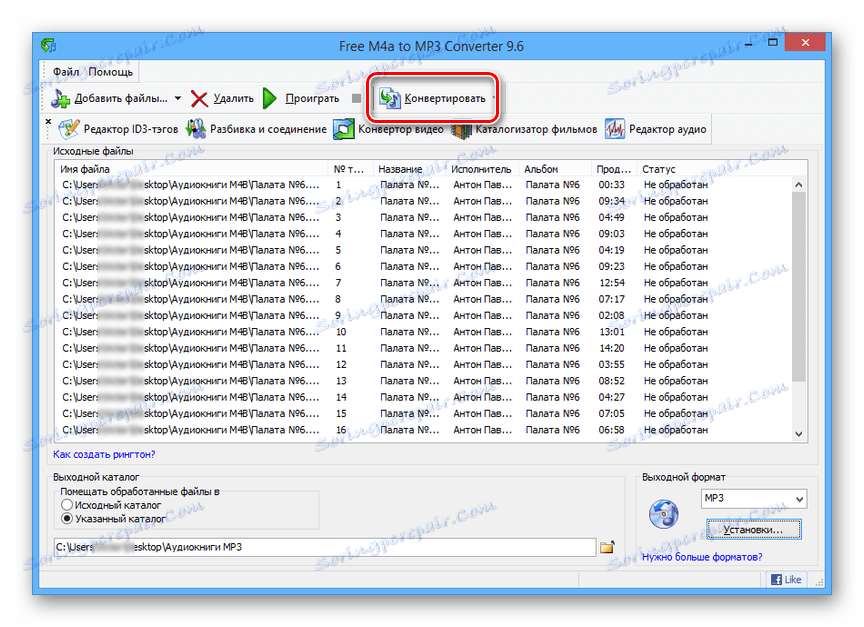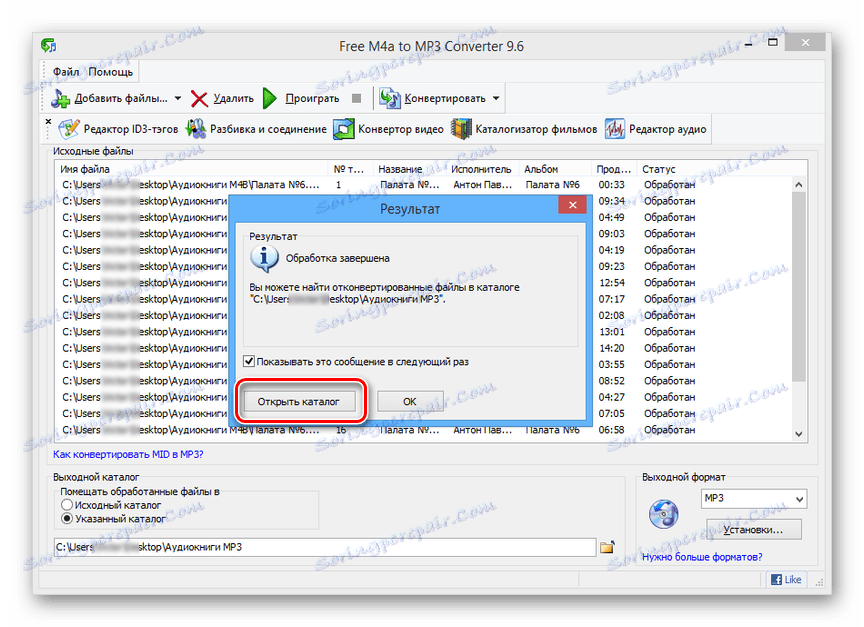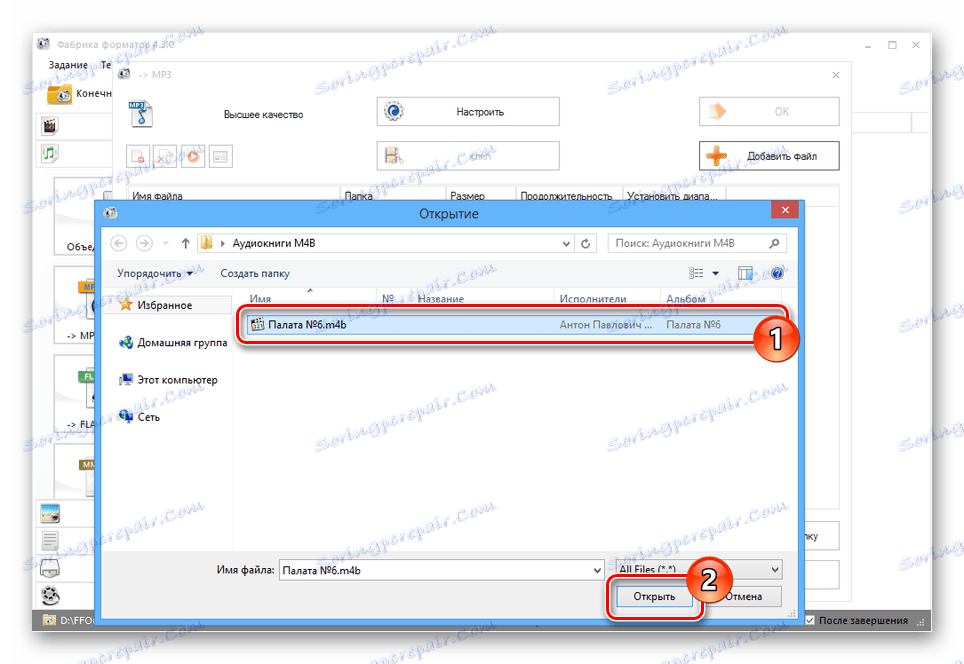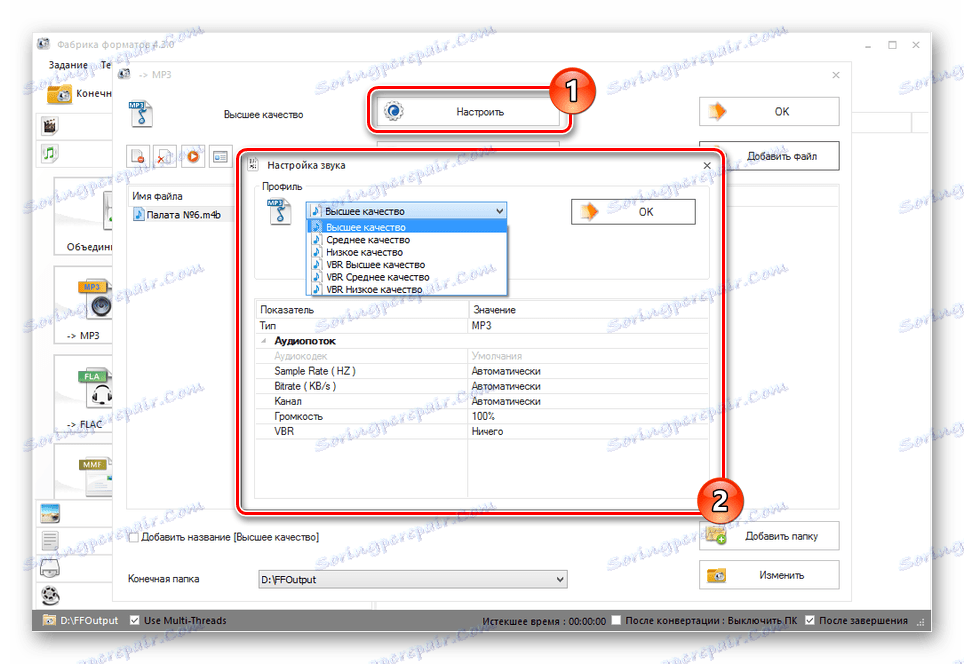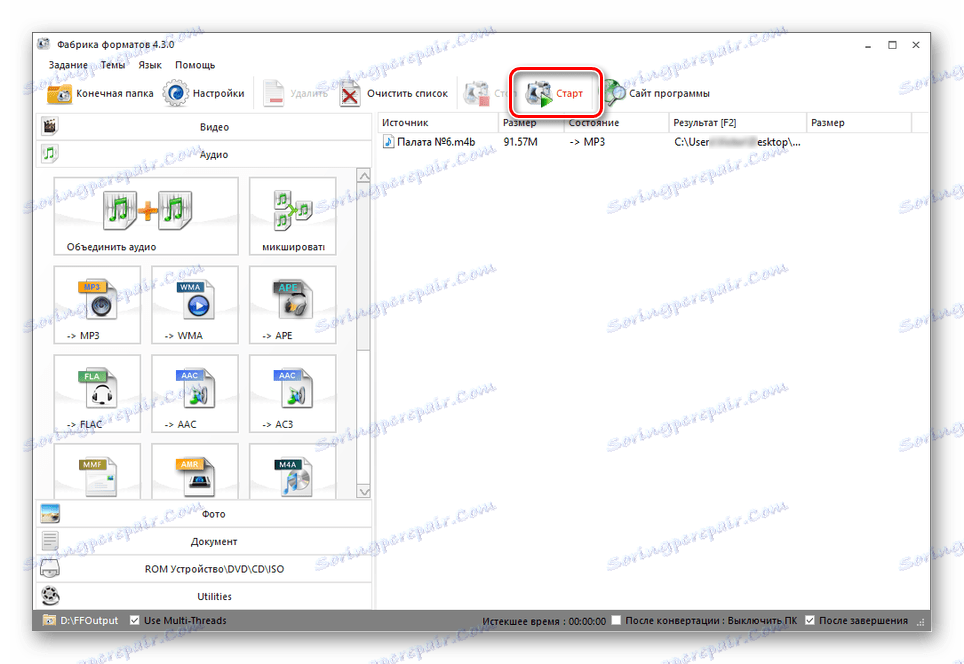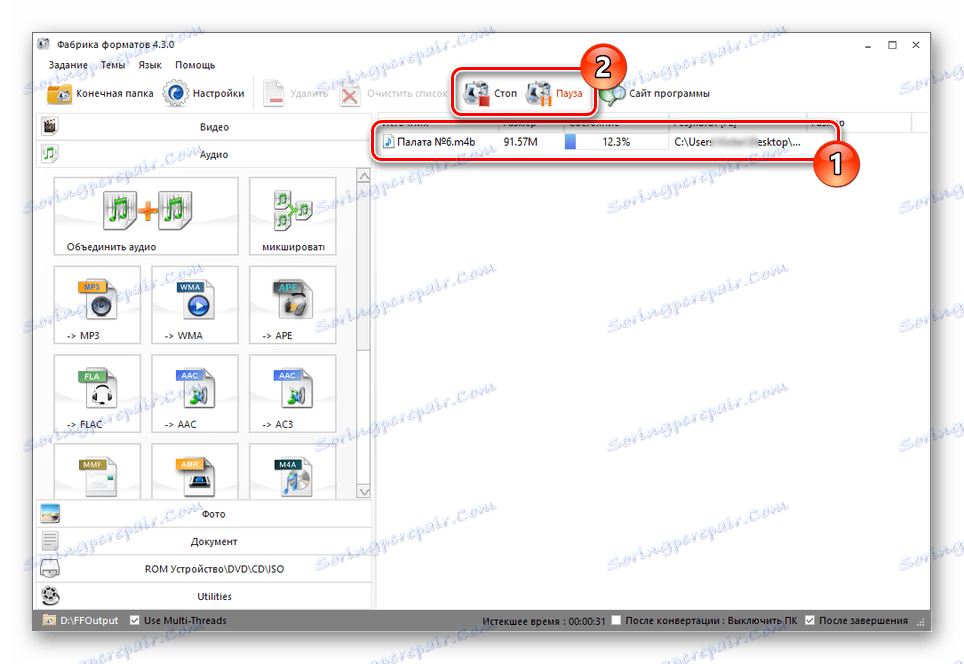Převést formát zvukových knih M4B do formátu MP3
Soubory s rozšířením M4B jsou jedinečný formát vytvořený speciálně pro ukládání audioknih otevřených na zařízeních Apple. Dále budeme zvažovat metody pro převod M4B do populárnějšího formátu MP3.
Obsah
Převést M4B do formátu MP3
Zvukové soubory s rozšířením M4B mají mnoho společného s formátem M4A, pokud jde o způsob komprese a zařízení pro poslech. Hlavním rozdílem těchto souborů je podpora záložek, které vám umožňují rychle přepínat mezi několika kapitolami audioknihy, které posloucháte.
Metoda 1: Volný převodník M4a do formátu MP3
Tento software byl recenzován u nás jedním ze způsobů, jak převést formát M4A na MP3. V případě M4B lze také použít software, ale kromě standardního procesu konverze lze konečný výsledek rozdělit na několik samostatných souborů.
Přejděte na oficiální webové stránky programu
- Spusťte program a na horním panelu klikněte na tlačítko "Přidat soubory" .
- Prostřednictvím okna "Opening" najděte a vyberte požadovaný audioknih s rozšířením M4B.
- Pokud je v knize více bookmarks, zobrazí se vám možnost volby:
- Ano - rozdělit zdrojový soubor na několik MP3 podle kapitol;
- Ne - převést zvuk na jeden MP3.
![Schopnost rozdělit soubor na M4a do formátu MP3 Converter]()
Poté se v seznamu "Zdrojové soubory" zobrazí jedna nebo více záznamů.
- Bez ohledu na váš výběr v bloku "Výstupní adresář" nastavte příslušný adresář pro uložení výsledku.
- Změňte hodnotu v seznamu "Výstupní formát" na "MP3" a klikněte na tlačítko "Nastavení" .
![Výběr výstupního formátu v přehrávači M4a do formátu MP3 Converter]()
Na záložce "MP3" nastavte příslušné parametry a aplikujte je pomocí tlačítka "OK" .
- Použijte tlačítko "Převést" na horní liště nástrojů.
![Spusťte konverzi souboru na M4a do formátu MP3 Converter]()
Počkejte na dokončení procesu konverze.
- V okně "Výsledek" klikněte na tlačítko "Otevřít adresář" .
![Úspěšně převeden soubor na M4a do formátu MP3 Converter]()
Na základě metody rozdělení audioknihy M4B, kterou jste zvolili, může být soubor jeden nebo více. Každé MP3 lze přehrávat pomocí vhodného přehrávače médií.
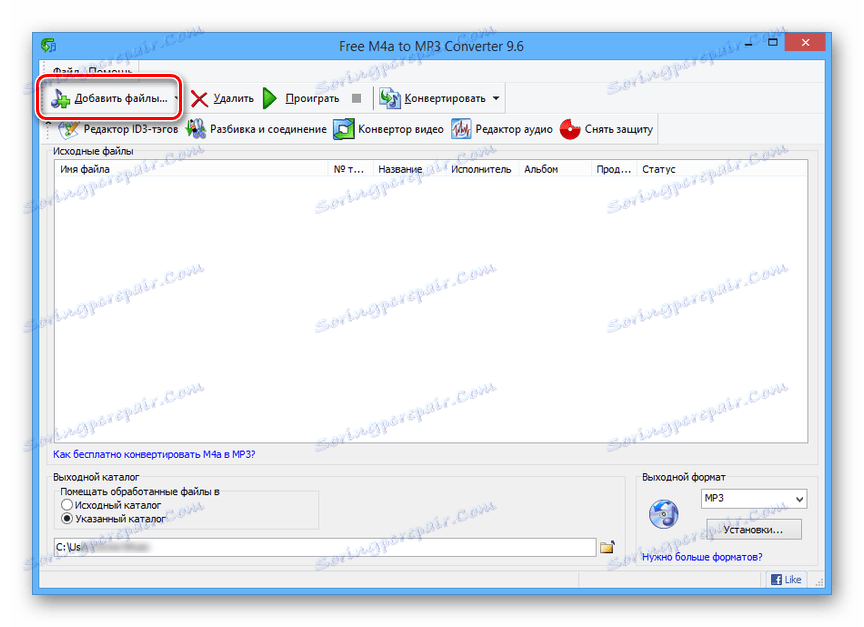
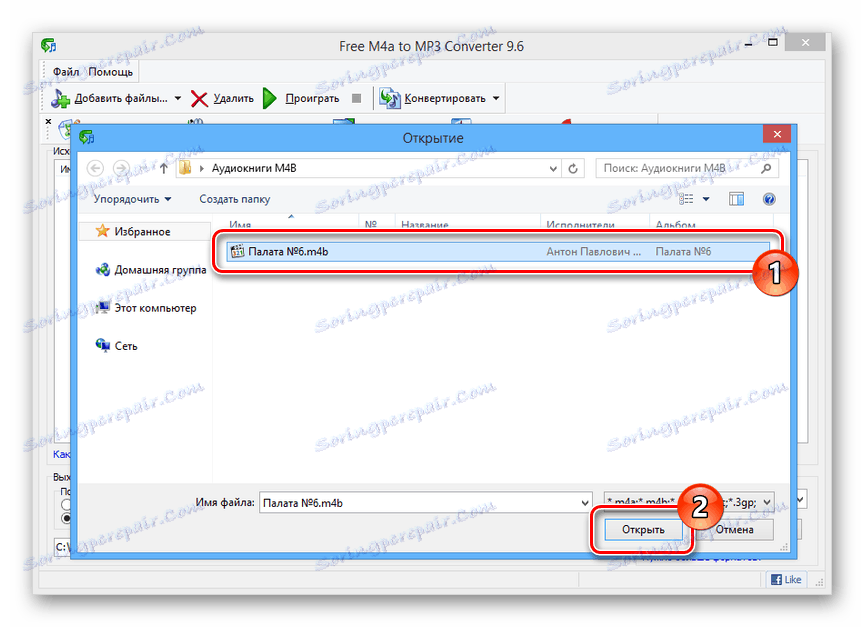

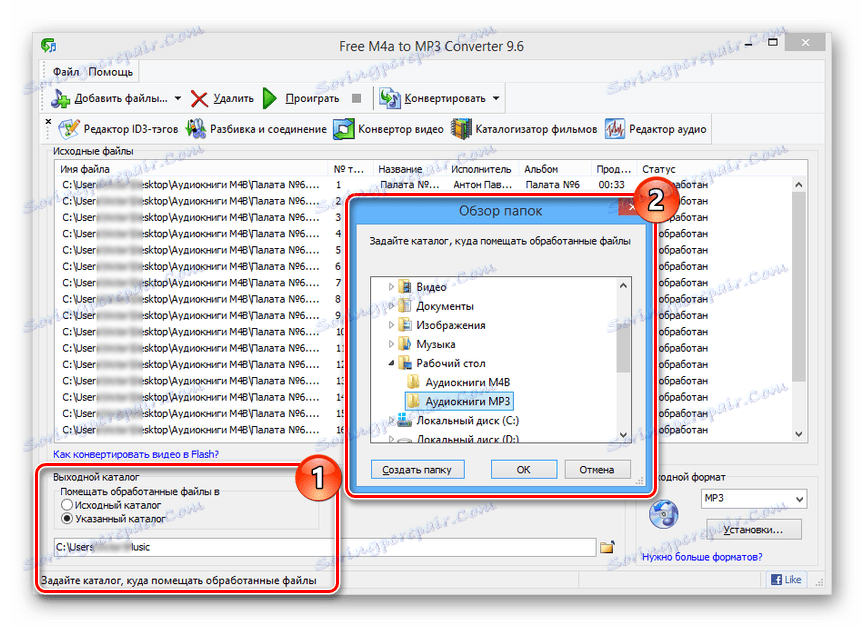
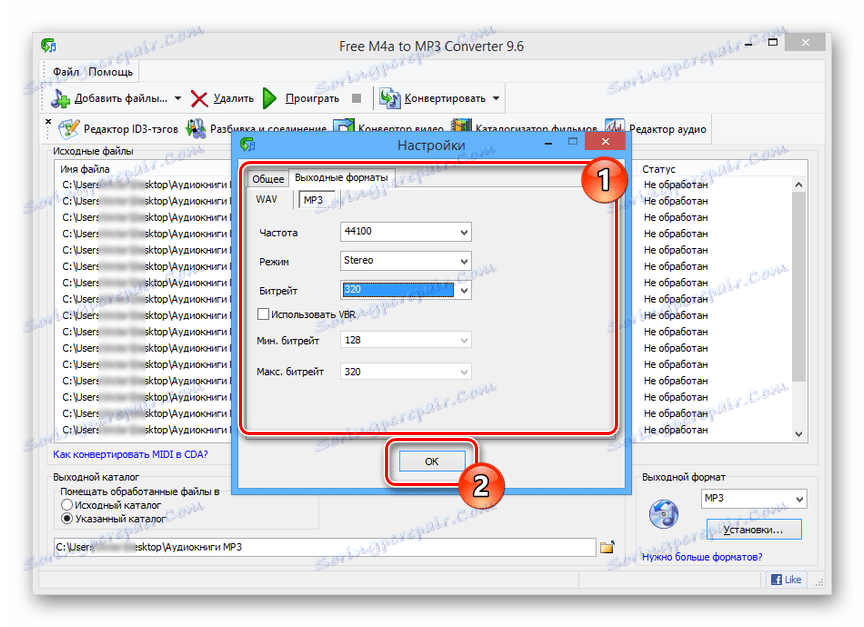

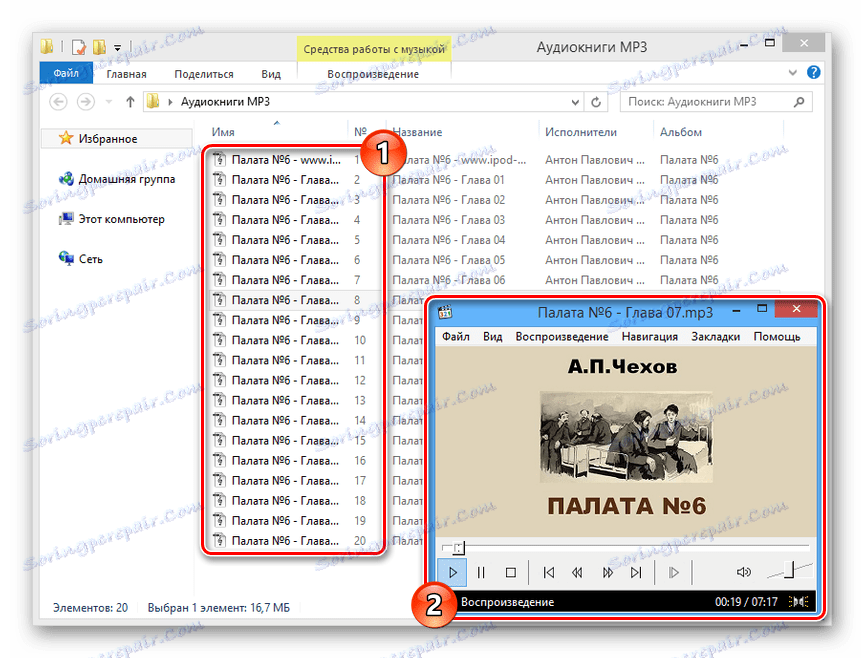
Jak můžete vidět, použití hlavních funkcí tohoto programu je poměrně snadné. V takovém případě můžete v případě potřeby také využít další funkce stahováním a instalací příslušného softwaru.
Viz též: Jak převést M4A do formátu MP3
Metoda 2: Formátovat výrobní nastavení
Form Factory je jedním z populárních nástrojů pro konverzi souborů z jednoho formátu do jiného, což se týká také zvukových nahrávek M4B. Na rozdíl od první zvažované metody, tento software neposkytuje možnost rozdělení nahrávky do několika samostatných souborů, což vám umožní pouze upravit kvalitu finálního MP3.
- Po otevření programu rozbalte seznam "Audio" a klikněte na ikonu "MP3" .
- V zobrazeném okně klikněte na tlačítko "Přidat soubor" .
- Vzhledem k tomu, že M4B není zahrnuta do výchozího seznamu formátů podporovaných programem, v seznamu rozšíření vyberte možnost "Všechny soubory" vedle řádku "Název souboru" .
- Na počítači najděte, zvýrazněte a otevřete požadovaný záznam zvuku pomocí rozšíření M4B. Můžete vybrat více souborů najednou.
![Vyberte soubor M4B pomocí Form Factory]()
V případě potřeby lze na stránce s nastavením zjistit kvalitu finálního MP3.
Viz též: Jak používat funkci Form Factory
![Možnost přizpůsobení formátu MP3 ve formátu Factory]()
Pomocí horního panelu můžete zobrazit podrobné informace o audioknihu, odstranit soubor ze seznamu nebo jej přehrát.
- Změňte hodnotu v poli "End Folder", pokud chcete uložit MP3 do určitého místa v počítači.
- K dokončení procesu konfigurace použijte tlačítko "OK" .
- Na horním panelu nástrojů klikněte na tlačítko "Start" .
![Použití tlačítka Start ve formátu Form Factory]()
Doba konverze závisí na kvalitě a velikosti zdrojového souboru.
![Proces převodu souboru do formátu Factory]()
Po dokončení konverze můžete MP3 otevřít v libovolném vhodném přehrávači. Například při použití Přehrávač médií klasický nejen poslech, ale i navigaci v kapitole.
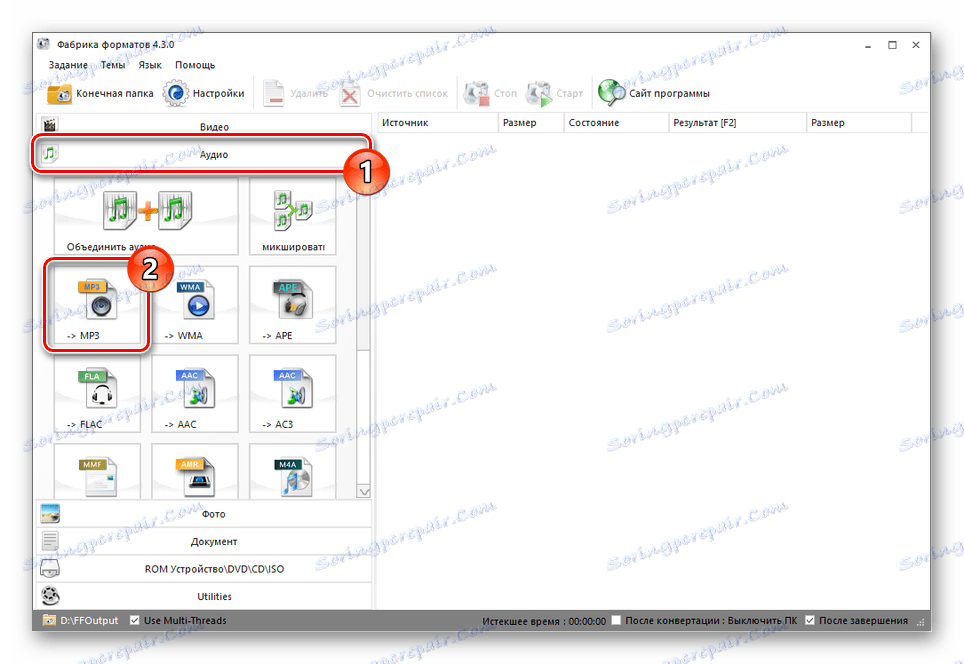
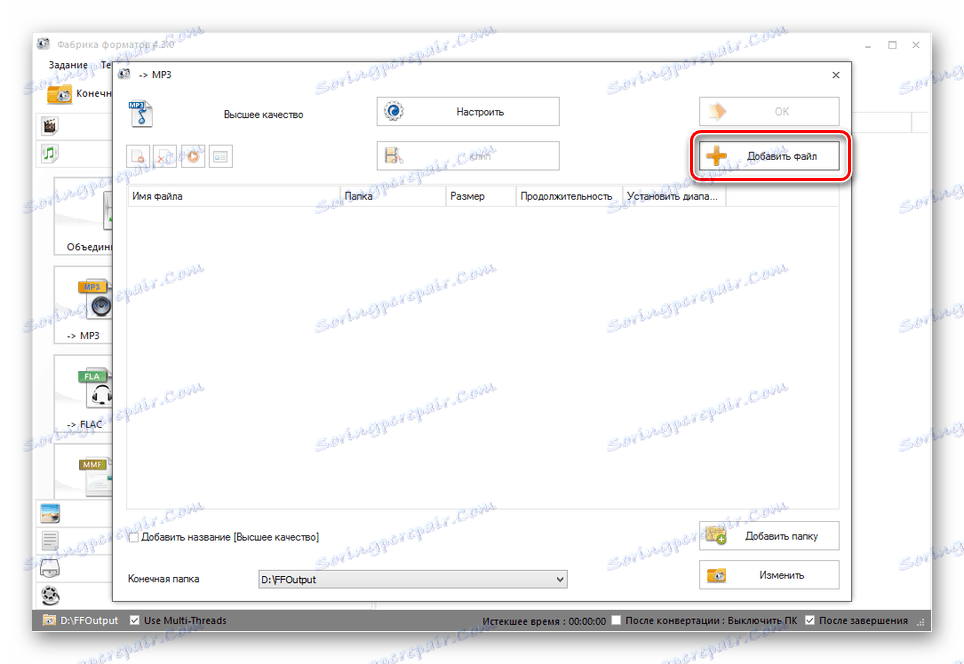
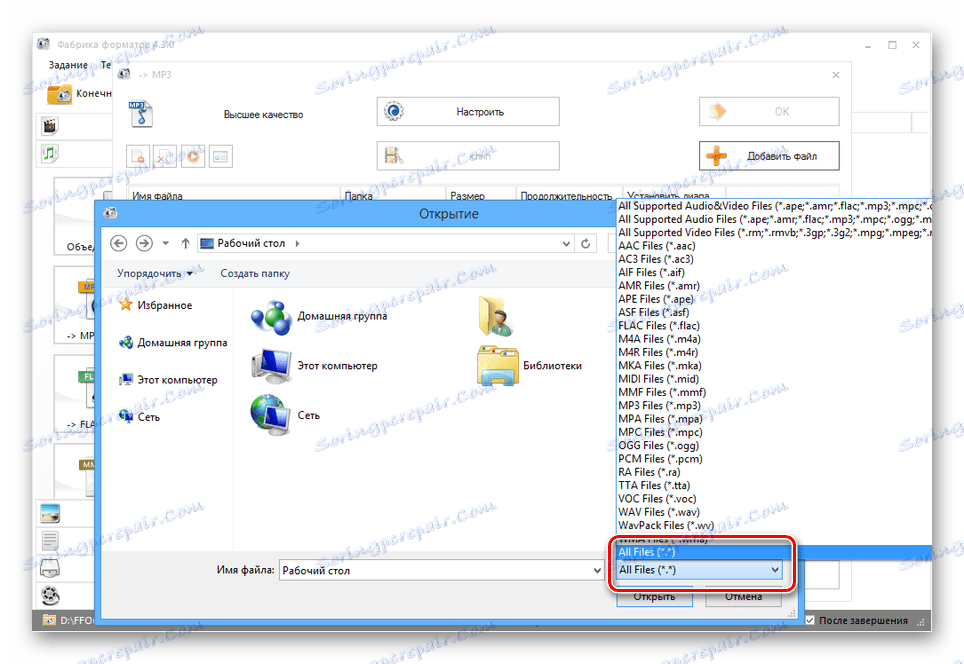
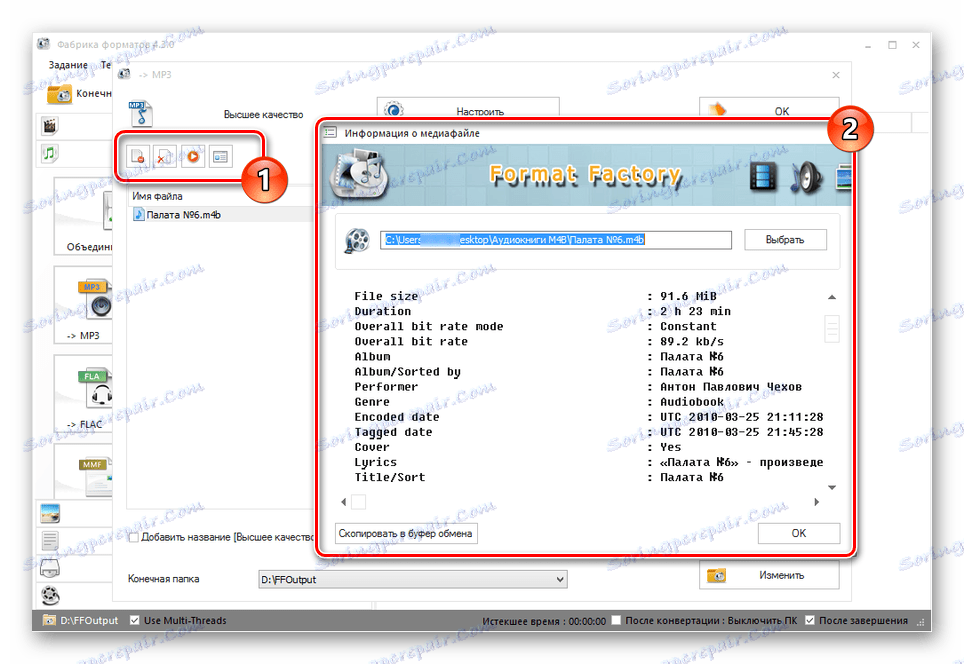
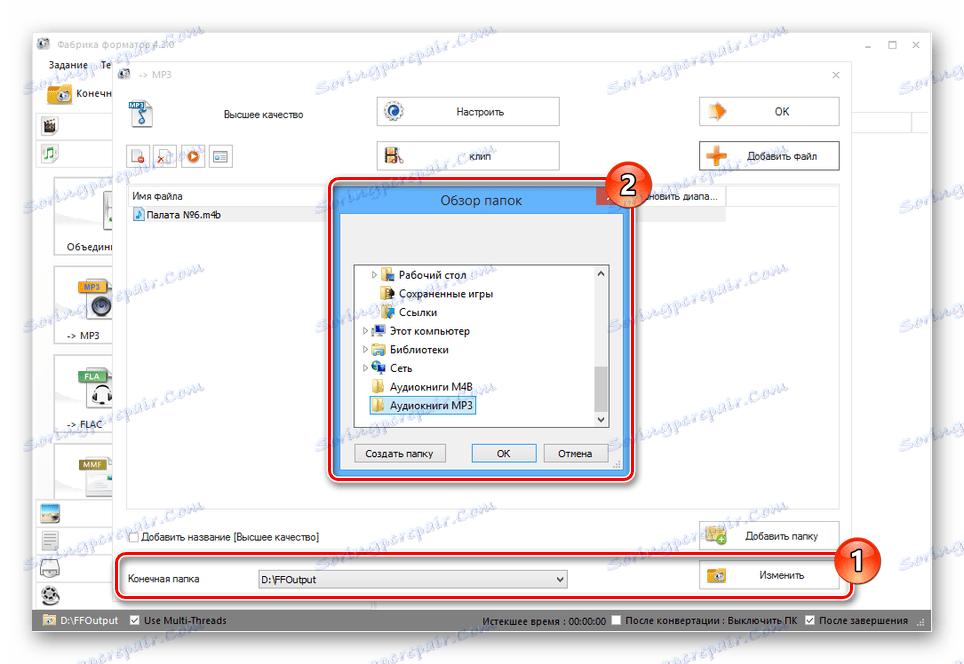
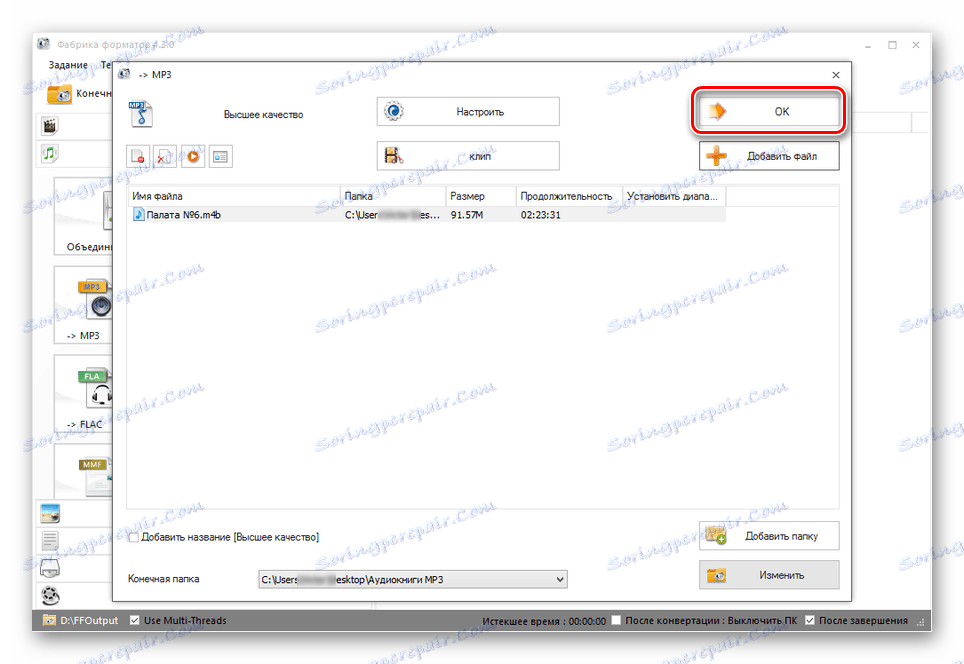
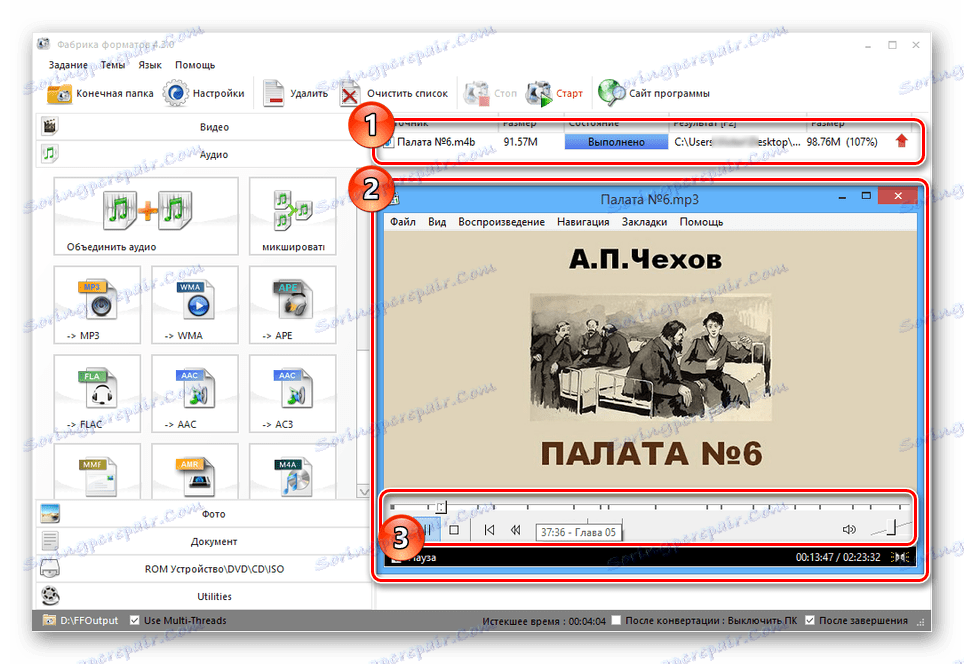
Hlavní výhodou programu je poměrně vysoká rychlost konverze, při zachování vysoké kvality zvuku a většiny původních informací o souboru.
Viz též: Otevření souborů M4B
Závěr
Oba programy z tohoto článku vám umožňují převést formát M4B na MP3 v závislosti na vašich požadavcích na výsledek a minimální ztrátě kvality. Pokud máte otázky ohledně popsaného procesu, kontaktujte nás prosím v komentářích.